
Facebook a fost implicat într-o grămadă de controverse în ultimul an, dar recentul dezvăluit decalaj de securitate, care ar fi putut compromite datele a până la 50 de milioane de utilizatori, a dat din nou atenția asupra faptului că Facebook îi pasă suficient de mult de confidențialitate.
Întrucât utilizatorii din întreaga lume sunt afectați de aceste scandaluri de confidențialitate a datelor, sunt mulți care doresc să părăsească Facebook, în urma rapoartelor despre hackeri care pun mâna pe un număr mare de conturi de utilizator. Cu siguranță este înfricoșător să crezi că cineva ar putea avea acces la informațiile tale de conectare, așa că ai dreptate să fii îngrijorat.
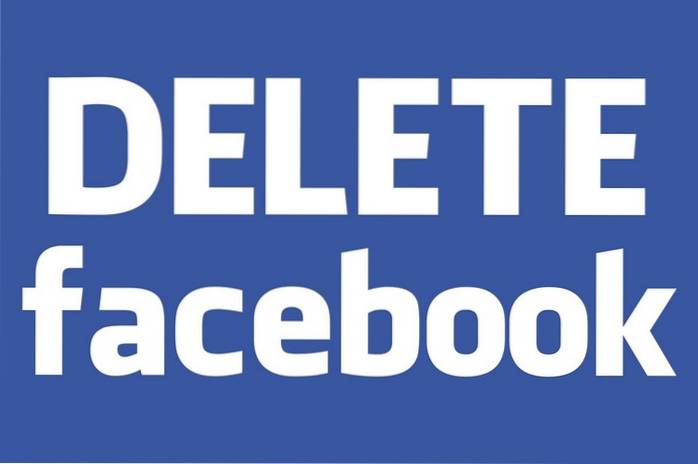
Dacă cel mai recent decalaj de securitate Facebook te-a intrat în panică și intenționezi să-ți ștergi definitiv contul, atunci ai ajuns la locul potrivit. Iată cum puteți să vă ștergeți contul Facebook și să scăpați de toate datele dvs. Facebook. Așadar, închideți-vă și pregătiți-vă să lăsați în urmă zilele dvs. pe Facebook.
Pași înainte de ștergerea contului
-
Faceți backup și descărcați datele
Primul pas înainte de a vă șterge contul este să creați o copie de rezervă a tuturor datelor dvs. Facebook și să o descărcați pe computer sau pe dispozitivul mobil. Acest lucru vă va permite să păstrați acele actualizări de stare prețioase, fotografii, videoclipuri, mesaje, lista de prieteni și tot ce ați făcut pe Facebook, deci gândiți-vă la aceasta ca la o bancă de memorie pentru viața dvs. de pe rețelele sociale.
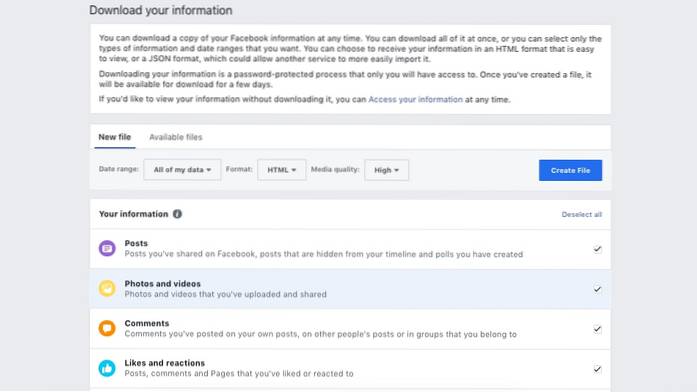
Pentru a descărca datele de pe Facebook, trebuie navigați la Setări> Informațiile dvs. de pe Facebook ” și selectați opțiunea „Descărcați informațiile dvs.” pentru a obține backupul.
-
Deconectați aplicațiile terță parte
Următorul pas cel mai important este să deconectați aplicațiile terță parte pentru care ați utilizat Facebook pentru a vă înscrie. Acest lucru se întâmplă chiar și în hack-ul contului de utilizator de 50 de milioane, deoarece rapoartele sugerează că aplicațiile terță parte pot fi compromise, deci este sigur să le deconectați și să le actualizați datele de conectare..
1. Pentru a deconecta aplicații terțe, mai întâi va trebui navigați la „Setări> Aplicații și site-uri web” pentru a vedea lista de aplicații.
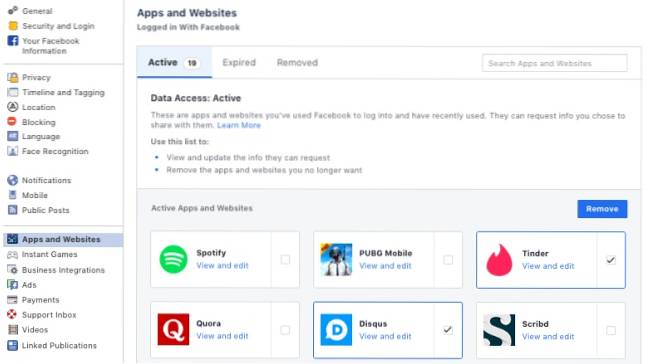
2. Acum, selectați aplicațiile pe care doriți să le deconectați și faceți clic pe butonul „Eliminați”. Va apărea un mesaj care vă solicită să confirmați alegerea și trebuie să confirmați acțiunea. Trebuie remarcat faptul că datele dvs. din acele aplicații ar putea fi resetate, deci este posibil să doriți să vă înscrieți cu o adresă de e-mail pentru acele aplicații și să vă conectați datele.
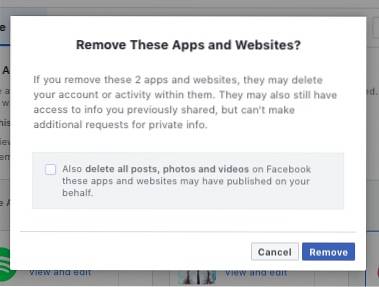
Pași pentru ștergerea Facebook:
Acum că ați finalizat procesul de pre-ștergere, puteți urma pașii de mai jos pentru a șterge complet Facebook.
-
Pași pentru ștergerea contului de pe web
1. Navigați la Facebook, faceți clic pe „săgeată verticală” din colțul din dreapta sus și selectați opțiunea „Setări”.
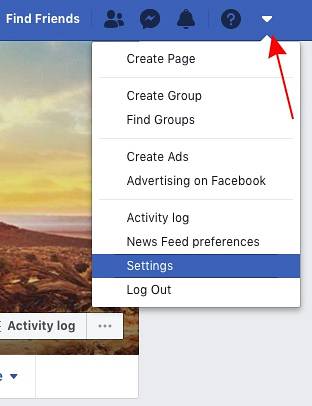
2. Sub Setări, selectați opțiunea „Informațiile dvs. Facebook” din meniul din stânga.
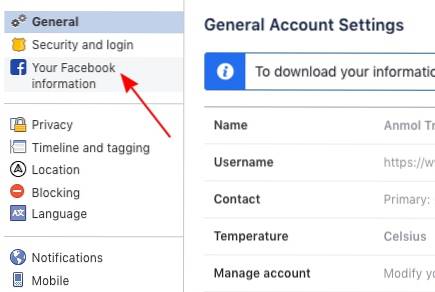
3. Aici vei găsiți opțiunea „Ștergeți-vă contul și informațiile”.
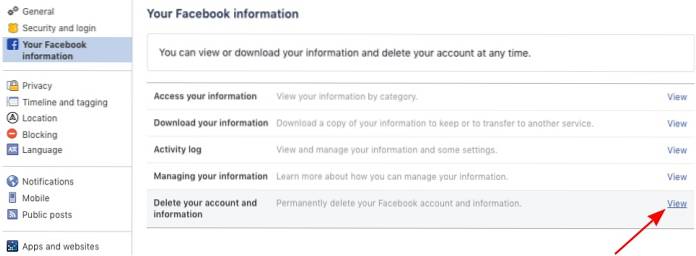
4. La atingerea acestei opțiuni, Facebook va face acest lucru vă arată opțiunea „Ștergeți contul” dar vă va cere să efectuați pașii despre care am vorbit deja mai sus. Puteți pur și simplu să faceți clic aici pentru a accesa pagina „Ștergeți definitiv contul”, dacă ați făcut deja o copie de siguranță a datelor Facebook.
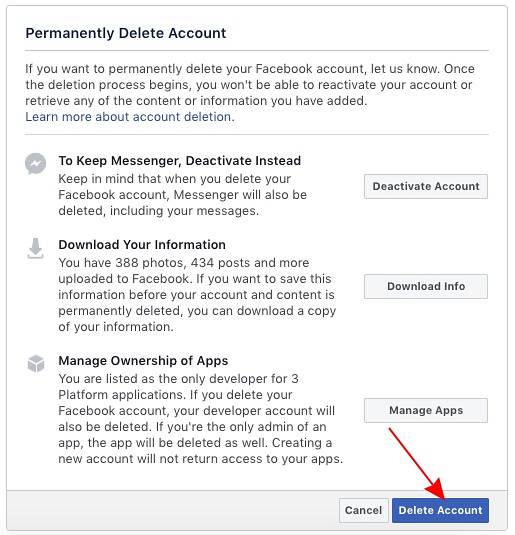
5. După ce atingeți butonul „Ștergeți contul”, Facebook vă va solicita parola și vă va reaminti că o veți șterge definitiv. Doar atingeți butonul „Ștergeți contul” cu semnul exclamării pentru a finaliza procesul. Felicitări, acum ți-ai șters contul!
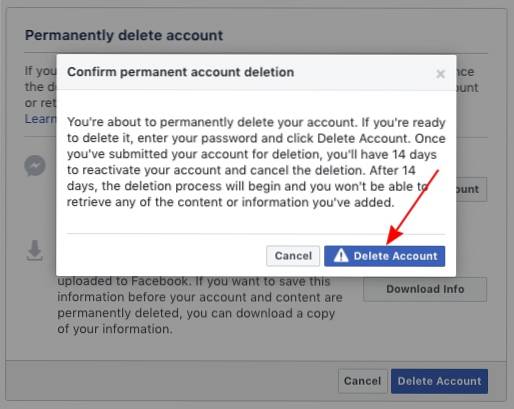
6. În sfârșit, vă recomandăm, de asemenea, să ștergeți memoria cache și istoricul browserului, astfel încât toate aplicațiile web conectate utilizând contul dvs. Facebook vor fi deconectate automat.
-
Pași pentru ștergerea contului pe mobil
Procesul de ștergere a contului dvs. Facebook prin telefonul mobil este destul de similar cu cel de pe web, cumpărați va trebui să navigați prin câteva meniuri noi. Urmați pașii de mai jos pentru a vă șterge contul prin aplicația Facebook:
Notă: Am încercat acest proces de ștergere în aplicația Facebook, versiunea 191.0.0.33.96, pe Nokia 7 plus, care rulează Android 9 Pie.
1. În aplicația Facebook, deschideți meniul „Setări și confidențialitate” și selectați „Setări” după ce atingeți pictograma „trei linii” chiar în dreapta.
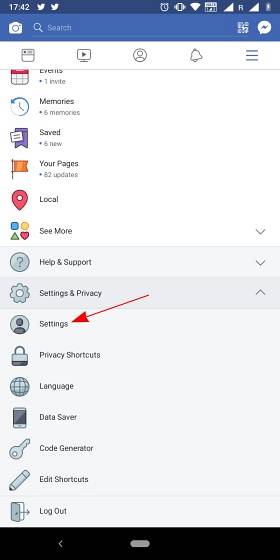
2. Acum derulați în jos și atingeți opțiunea „Proprietate și control cont” sub secțiunea „Informațiile dvs. Facebook” din Setări.
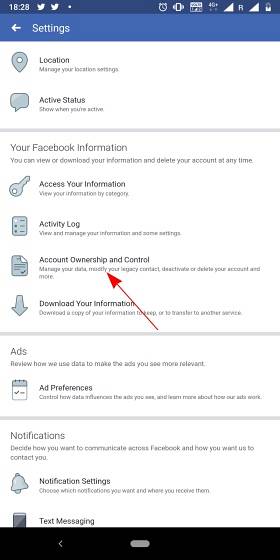
3. Aici, atingeți opțiunea „Dezactivare și ștergere” și selectați opțiunea „Ștergeți contul”.
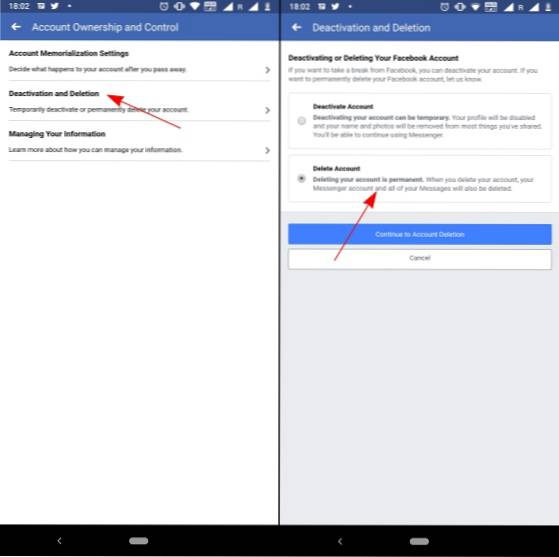
4. Vei acum consultați pagina „Ștergeți definitiv contul” pe care le-am văzut deja mai sus, așa că urmați pașii de mai sus pentru a scăpa de Facebook pentru totdeauna.
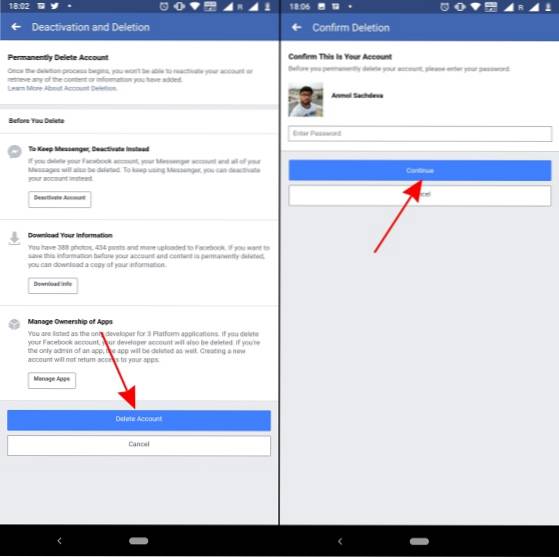
Pașii de mai sus vor „iniția” procesul de ștergere, dar profilul dvs. despre creația minunată a lui Mark Zuckerberg nu va fi eliminat instantaneu.
Pagina de asistență Facebook spune că puteți anula solicitarea de ștergere a contului în termen de 14 zile, după care „Contul dvs. și toate informațiile dvs. vor fi șterse definitiv și nu veți putea prelua informațiile dvs.” Înseamnă că va trebui să aveți răbdare și să încercați să stați departe de social media pentru câteva săptămâni.

În plus, Facebook susține că este durează până la 90 de zile pentru ca toate informațiile din profilul dvs. să fie șterse de pe serverele companiei. Totuși, aceasta nu va include date precum mesajele pe care le-ați trimis altcuiva (pe care le vede pe Messenger) și alte astfel de date reziduale cu privire la interacțiunile dvs. cu alții. Iată o viață mai fericită fără Facebook!
 Gadgetshowto
Gadgetshowto


